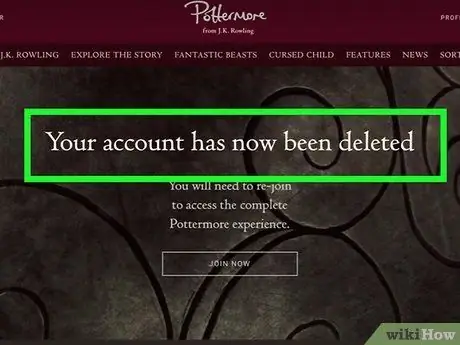- Autor Jason Gerald [email protected].
- Public 2024-01-19 22:12.
- Última modificación 2025-01-23 12:16.
¿Quiere eliminar su cuenta de Pottermore? En el pasado, este sitio no le permitía eliminar fácilmente su cuenta. Sin embargo, ahora no tiene que enviarles un correo electrónico o una carta para eliminar una cuenta. Siga los pasos a continuación para eliminar su cuenta de Pottermore.
Paso
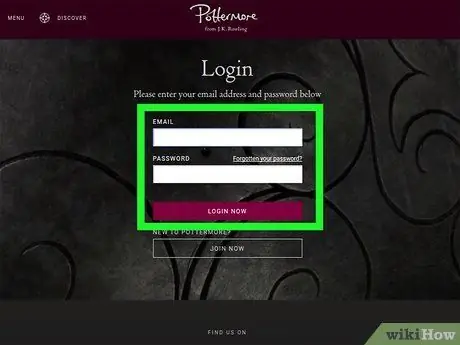
Paso 1. Inicie sesión en su cuenta de Pottermore
Serás dirigido a la página de perfil. De lo contrario, haga clic en Perfil en la esquina superior derecha de la pantalla.
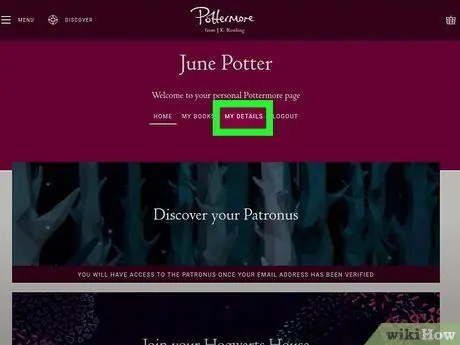
Paso 2. Haga clic en Mis detalles
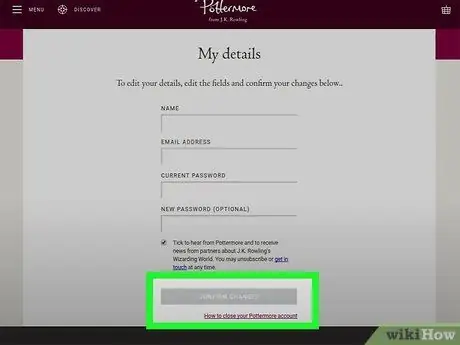
Paso 3. Desliza la pantalla
En la parte inferior de la página, en Confirmar cambios, haga clic en el texto Para cerrar su cuenta de Pottermore, haga clic aquí.
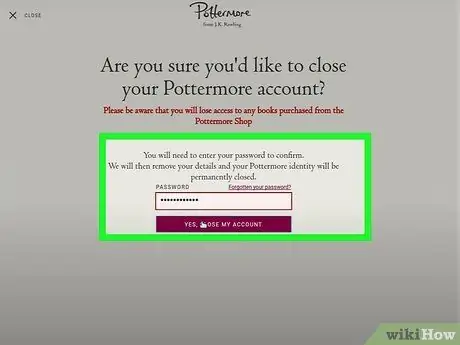
Paso 4. Ingrese su contraseña, luego haga clic en Sí, cerrar mi cuenta